A Internet se tornou parte integrante da digitalização. Desde o envio de e -mails até vídeos de streaming, quase todos os aspectos da vida giram em torno da tecnologia.
Além disso, você pode trabalhar, conversar e interagir em movimento usando seu laptop, desde que tenha uma conexão ativa na Internet .
No entanto, obter o Wi-Fi em qualquer lugar em um laptop pode ser um problema se você não souber como fazer isso.
Neste post, destacamos como você pode obter Wi-Fi em qualquer lugar do seu laptop para uma experiência produtiva e frutífera.
Continue lendo para aprender mais!
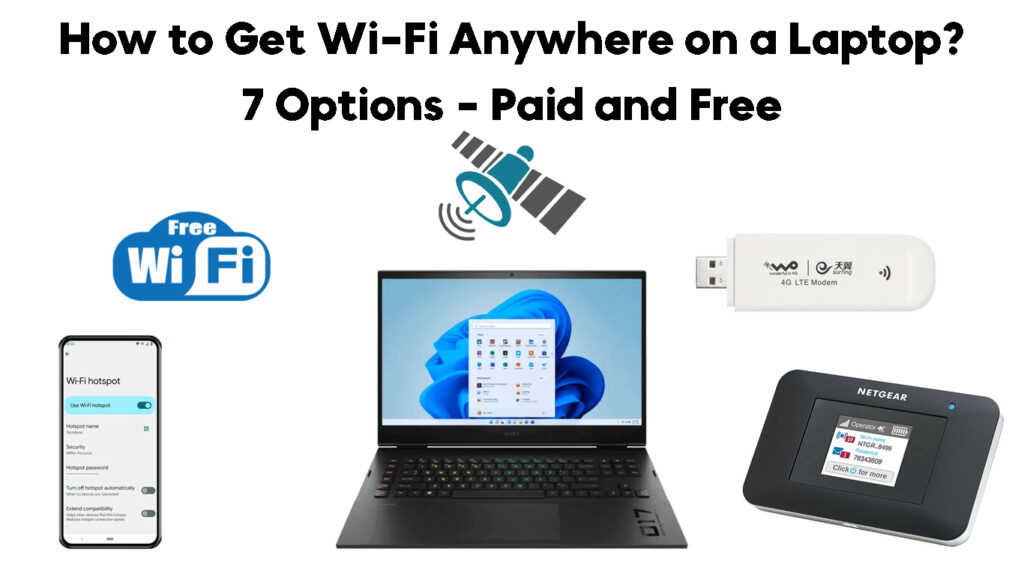
Principais maneiras de obter Wi-Fi em qualquer lugar do seu laptop
Amarração móvel
Por mais que não possamos viver sem a Internet, similarmente não podemos ficar sem nossos smartphones e tablets. Os telefones celulares tornaram -se gadgets tecnológicos indispensáveis para trabalhar, estudar e jogar. Eles nos mantêm atualizados com as últimas notícias e acontecimentos em todo o mundo.
Ainda mais impressionante, você pode usar os dados dos seus telefones para conectar seu laptop à Internet . Você só precisa comprar um plano de dados do seu provedor de celular e garantir que seu dispositivo suporta a amarração.
Noções básicas de amarração de telefone
A maioria dos smartphones suporta amarração, um recurso que permite converter seu dispositivo móvel em um ponto de acesso Wi-Fi . Você pode amarrar seu smartphone usando um cabo USB ou via Bluetooth. Como alternativa, você pode criar um ponto de acesso móvel (também conhecido como hotspot pessoal ) no seu telefone e compartilhar seus dados celulares com seu laptop via Wi-Fi .
Como amarrar seu dispositivo Android:
- Vá para as configurações
- Toque na Internet da rede
- Ativar dados móveis em
- Vá para o hotspot amarrando
- Toque em Wi-Fi Hotspot para ativá-lo (você também pode definir uma senha para sua conexão)
- Como alternativa, conecte seu telefone ao seu laptop por meio de um cabo USB e alterne a amarração USB
- No seu laptop, clique no ícone Wi-Fi
- Selecione o nome da rede do seu telefone
- Digite uma senha quando solicitado
Amarrando um telefone Android a um laptop
Como amarrar seu dispositivo iOS:
- Toque no aplicativo de configurações no seu dispositivo iOS
- Toque em hotspot pessoal
- Ativar hotspot pessoal
- No seu laptop, clique no ícone Wi-Fi
- Selecione o nome da rede do seu telefone
- Digite uma senha quando solicitado
Criando um ponto de acesso pessoal em um iPhone
Wi-Fi público
Outra maneira livre de estresse de obter o Wi-Fi em qualquer lugar do seu laptop é encontrar um ponto de acesso Wi-Fi público .
Os hotspots públicos de Wi-Fi são geralmente gratuitos e estão disponíveis em locais de tráfego pesado, como restaurantes, cafeterias, shopping centers, bibliotecas, aeroportos, hotéis e estações de serviço. Alguns municípios fornecem Wi-Fi gratuito aos residentes como uma maneira de estabelecer uma rede em toda a cidade.
Como a Internet se tornou próxima de uma necessidade básica, a maioria dos estabelecimentos oferece zonas Wi-Fi gratuitas para seus clientes. Alguns podem exigir que você compre bebidas ou alimentos ou use seus serviços antes de acessar o Wi-Fi gratuito no seu laptop.
Você só precisa ativar o Wi-Fi no seu laptop para encontrar pontos de acesso aberto perto de você.
Aqui estão as etapas:
- Clique no ícone Wi-Fi em sua rede
- Selecione a rede que você pretende entrar na lista de redes abertas
- Clique em Connect (uma página de login pode aparecer no seu navegador)
- Digite os detalhes de login fornecidos pelo estabelecimento
Hotspot móvel (Wi-Fi de bolso)
Um hotspot móvel ou um dispositivo Wi-Fi de bolso podem ser úteis se o seu trabalho ou estudo envolverem muita viagem ou trabalho de campo e você deve permanecer conectado.
Este pequeno gadget portátil opera como um modem sem fio ou telefone celular, fornecendo acesso instantâneo à Internet ao seu laptop e dispositivos compatíveis por meio da sua rede celular. Ele usa um cartão SIM ou pode ser agrupado com um plano de dados.

Quando você o liga, o gadget recebe sinais de rede do seu provedor de celular antes de transmiti -los para os dispositivos conectados, criando um ponto de acesso pessoal ou ponto de acesso.
Os dongles Wi-Fi de bolso são fáceis de usar e não requerem procedimentos de configuração complexos. Além disso, eles são confiáveis e altamente seguros, dado seu curto alcance, dificultando a hackear.
Além de obter Wi-Fi para o seu laptop, os mais recentes dongles Wi-Fi de bolso podem conectar até 15 dispositivos ou ainda mais. No entanto, é melhor limitar seus dispositivos conectados, pois os hotspots móveis geralmente compartilham velocidades de conexão. Muitos dispositivos podem retardar suas taxas de transferência .

Aqui estão as etapas para conectar seu laptop ao bolso Wi-Fi:
- Pressione e segure seu botão liga / desliga com o seu bolso para ativá-lo
- Percorra a tela do menu principal para encontrar o SSID (nome da rede) e senha
- No seu laptop, clique no ícone Wi-Fi
- Selecione o SSID do seu bolso Wi-Fi
- Digite a senha quando solicitado a se conectar
MiFi Portable Router vs Hotspot pessoal
Modems USB
Os modems USB estão rapidamente se tornando obsoletos, mas ainda podem efetivamente obter Wi-Fi no seu laptop.
Esses pequenos gadgets operam como roteadores Wi-Fi de bolso ou hotspots móveis. A única diferença é que eles não podem conectar vários dispositivos simultaneamente.

Eles operam usando um cartão SIM e recebem sinais da Internet de um provedor de celular, como um telefone celular. No entanto, eles são mais eficientes que os telefones, pois sua única função é a conectividade da Internet.
Aqui está como conectar um modem USB ao seu laptop para conectividade da Internet:
- Ligue seu laptop
- Insira um cartão SIM com um plano de dados no modem
- Insira o modem em um slot USB vazio no seu PC
- Permita que o modem seja a auto-instalação do software fornecido (os modems USB são plug-n-play)
- Inicie o painel do modem instalado/interface do usuário
- Clique em Conectar
Aplicativos de banco de dados de hotspot
Vamos encarar. Encontrar pontos de acesso Wi-Fi públicos pode ser um desafio se você não souber por onde iniciar sua pesquisa. Mesmo depois de encontrar um ponto de acesso Wi-Fi, você pode ter dificuldade em estabelecer a senha.
É aqui que os aplicativos de banco de dados de hotspot, como Wi-Fi Finder, Wi-Fi Map e Wiman , entram em jogo.

Esses aplicativos para smartphones fornecem uma lista de pontos de acesso Wi-Fi gratuitos perto de você. Alguns aplicativos também revelam as senhas Wi-Fi de pontos de acesso que exigem credenciais de login.
Como usar o mapa Wi-Fi
Internet via satélite
A Internet de satélite pode ser o negócio real se você residir em uma área remota ou pretender viajar no interior.
Empresas como o Starlink oferecem conectividade à Internet a áreas rurais carentes, garantindo que você permaneça conectado nas partes mais remotas do país. No entanto, você pode precisar comprar ou contratar equipamentos de satélite para estabelecer uma conexão Wi-Fi para o seu laptop e outros dispositivos compatíveis.
Starlink Satellite Internet
Infelizmente, a maioria das pessoas não recomenda a Internet de satélite, pois é propensa a problemas de latência e interrupções durante condições climáticas extremas.
Compartilhamento da Internet
Se você ficar sem opções, considere pedir ajuda a seus vizinhos. Basta explicar sua situação e ver como vai. Se você tiver um bom relacionamento com eles, eles estarão mais do que dispostos a ajudá-lo com a senha do Wi-Fi. Alguns podem até oferecer para fornecer seus dispositivos de ponto de acesso ou compartilhar suas conexões na Web.
Conclusão
Esteja você viajando de alto ou deslocamento para o trabalho, não precisa ficar preso se quiser enviar um e -mail urgente on -line ou enviar um relatório ao seu chefe. Use essas dicas brilhantes para obter o Wi-Fi em qualquer lugar do seu laptop e fique conectado aonde quer que suas viagens o levem.
